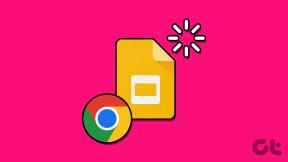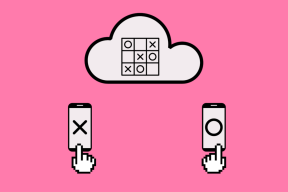13 najboljših bližnjic na tipkovnici Microsoft Edge za Windows in Mac
Miscellanea / / November 29, 2021
Microsoft Edge postaja v središču pozornosti v igri brskalnika. Po poskusu sreče z lastnim brskalnikom, ki temelji na EdgeHTML, je podjetje končno preklopil na mehanizem upodabljanja Chromium za nalaganje spletnih strani. Microsoft je dovolj samozavesten, da zadovolji potrebe običajnih in izkušenih uporabnikov z brskalnikom Edge, ki temelji na Chromiumu. S posodobitvijo za Windows 10 maja 2020, podjetje združuje Edge kot privzeti brskalnik na vseh osebnih in prenosnih računalnikih. Čeprav je brskalnik Edge zmožen, lahko z bližnjicami na tipkovnici vedno dvignete produktivnost na višjo raven.

Vsakodnevna uporaba spletnega brskalnika z bližnjicami na tipkovnici je čudovita izkušnja. Za krmarjenje po menijih in možnostih vam ni treba uporabljati sledilne ploščice ali miške. Če si zapomnite tipke in bistvene bližnjice na tipkovnici, boste pospešili potek dela in prihranili veliko časa.
V tej objavi bomo govorili o 13 najboljših bližnjicah na tipkovnici za Microsoft Edge za Windows in Mac. Začnimo.
Tudi na Guiding Tech
1. Odpiranje in zapiranje zavihkov
Ta je dokaj standarden in deluje v vseh brskalnikih, vendar ga postavljam tukaj, ker je zelo premalo uporabljen in veliko ljudi še vedno ne ve zanj. Vsak bi moral poznati teh nekaj bližnjic na tipkovnici. Nov zavihek lahko odprete v brskalniku Edge s tipkami Ctrl + T v sistemu Windows in bližnjico na tipkovnici Command + T v Macu.
Če želite zapreti trenutni zavihek, uporabite bližnjico Ctrl + W v sistemu Windows in Command + W v Macu. Bližnjica bo zaprla trenutni zavihek in vas premaknila nazaj na stranski zavihek.
2. Dodaj trenutno stran med priljubljene
Microsoft Edge označuje zaznamke kot priljubljene. Vedno lahko uvozite priljubljene iz drugega brskalnika. Če želite trenutno spletno stran dodati kot priljubljeno, lahko uporabite bližnjico Ctrl + D v sistemu Windows in tipke Command + D v Macu. Brskalnik Edge vam bo omogočil, da izberete mape ali vrstico s priljubljenimi, da dodate spletno stran.

3. Odprite meni Zgodovina
Običajno ne uporabljam te bližnjice, če pa morate dostopati do menija Zgodovina v brskalniku Edge, uporabite bližnjico Ctrl + H v sistemu Windows ali tipke Command + Y v Macu.

4. Pokaži vrstico s priljubljenimi
Vedno uporabljam vrstico priljubljenih. Do svojega priljubljenega spletnega mesta lahko dostopate iz vrstice s priljubljenimi pod naslovno vrstico. Običajno skrijem vrstico s priljubljenimi, saj zavzame prostor na vrhu. Kadar koli moram dostopati do vrstice s priljubljenimi, preprosto uporabim bližnjico Ctrl + Shift + B v sistemu Windows ali tipke Command + Shift + B v Macu. Z isto bližnjico na tipkovnici lahko skrijete vrstico s priljubljenimi.

5. Povečaj/Pomanjšaj
Ta bližnjica na tipkovnici je tudi standardna v vseh brskalnikih. Ti lahko. uporabite bližnjico Ctrl + - (minus) v sistemu Windows ali tipko Command + - (minus) v Macu. da pomanjšate trenutno spletno stran za 10%. Zamenjajte '-' s '+' in lahko. Povečaj spletno stran za 10%.
6. Osveži spletno stran
Včasih boste morda morali osvežiti spletne strani. Namesto da tapnete. Gumb »Osveži« poleg naslovne vrstice, lahko uporabite Ctrl + R. Windows ali Command + R v Macu, da osvežite trenutno spletno stran.
Tudi na Guiding Tech
7. Preklopite na poseben zavihek
Medtem ko se ukvarjate z desetinami odprtih spletnih strani, je lahko zmedeno preklapljanje med njimi s pomočjo vrstice z zavihki. Vedno lahko uporabite številsko tipko, da poiščete ustrezen zavihek, za preklapljanje pa uporabite tipke Ctrl + 1 do 8 ali Command + 1 do 8. Če na primer uporabite Ctrl + 4, vas bo brskalnik premaknil na četrti zavihek.
Če ste odprli več kot osem zavihkov, lahko uporabite bližnjico na tipkovnici Ctrl + 9 v sistemu Windows ali Command + 9 v Macu in skočite na zadnji zavihek v brskalniku.
8. Postavite kazalec v iskalno vrstico
To bližnjico uporabljam večkrat na dan. Uporabniki se lahko odločijo za Ctrl + L v sistemu Windows ali Command + L v Macu in premaknejo kazalec v iskalno vrstico. Preprosto začnite vnašati poizvedbo in pritisnite enter za iskalni izraz. To vam bo prihranilo toliko časa.

9. Odprite povezavo v novem zavihku
Ta vam pomaga, ko iščete temo in morate odpreti več zavihkov s spletne strani ali iskanja v Googlu. Če želite odpreti povezavo v novem zavihku, lahko držite Ctrl v sistemu Windows ali Command v Macu in kliknete povezavo, da odprete spletno stran v novem zavihku. Uporabnik ostane na trenutni strani. Če pa se želite premakniti na odprt zavihek, uporabite naslednjo bližnjico.
10. Odprite povezavo do novega zavihka in preklopite na ta zavihek
Kot pove že naslov, lahko odprete nov zavihek in samodejno preklopite nanj. Uporabite Ctrl + Shift v sistemu Windows ali Command + Shift v Macu in kliknite povezavo.
11. Odprite povezavo v novem oknu
Ponavadi ne uporabljam te bližnjice. Če želite nov zavihek odpreti neposredno v novem oknu, držite gumb Shift in tapnite povezavo v sistemu Windows ali Mac.

12. Pomik naprej/nazaj
Ta je tudi standardna v vseh brskalnikih. Odločite se za Alt + puščica levo/desno v sistemu Windows ali Command + puščica levo/desno v Macu, da se hitro premikate naprej ali nazaj v brskalniku Edge.
Tudi na Guiding Tech
13. Počisti podatke brskanja
Priporočamo, da pogosto izbrišete zgodovino brskanja, piškotke in predpomnilnik brskalnika. Uporabite Ctrl + Shift + Delete v sistemu Windows ali Command + Shift + Delete v Macu in brskalnik Edge bo odprl majhno okno za brisanje podatkov. Izberite ustrezno možnost in pritisnite gumb Počisti na dnu.

Glavne bližnjice na tipkovnici Microsoft Edge
Zapomnite si zgoraj omenjene bližnjice na tipkovnici in uporabite Microsoft Edge tako kot vaš prejšnji priljubljeni brskalnik. Pričakujete lahko, da bo Microsoft dodal več bližnjic na tipkovnici za funkcije, kot je Edge zbirke v prihodnji posodobitvi. Kako vam je všeč ta novi brskalnik Edge, ki temelji na Chromiumu? Delite svoje izkušnje v spodnjem razdelku za komentarje.
Naslednji: Razmišljate o prehodu iz brskalnika Chrome v brskalnik Edge na namizju? Preberite spodnjo objavo in poiščite primerjavo med obema.